Как исправить ошибку 0x8007025D при установке Windows 10
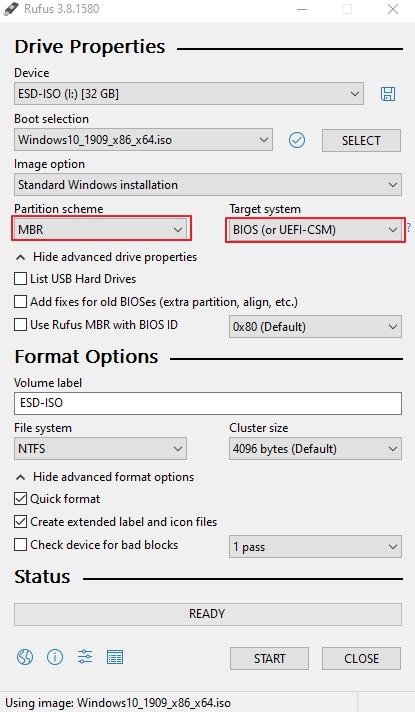
Что значит ошибка 0x8007025D
Ошибка 0x8007025D сопровождается сообщением «Windows cannot install required files» — установщик не может считать или записать файлы из установочного образа. Причины обычно аппаратные (USB, кабель, диск, оперативная память) или проблемы с образом ISO/носителем. Кратко: это ошибка ввода-вывода (I/O).
Важно: не перезаписывайте системный диск до проверки резервной копии данных.
Быстрый план действий (сначала попробуйте это)
- Переподключите USB в другой порт, лучше USB 2.0.
- Создайте новый установочный носитель (скачайте ISO заново, используйте другой USB).
- Проверьте оперативную память (замените или попробуйте по-штучно).
- Попробуйте установить с DVD или в режиме Legacy (MBR).
Подробные методы и инструкции
Установка с DVD-привода
Если у вас есть привод и диск, запишите ISO на DVD и установите Windows с него. Это исключает проблемы с USB-контроллером и флешкой.
Важно: если устройство не поддерживает DVD, используйте другой USB-накопитель.
Использование USB 2.0 порта
Подключите установочную флешку в USB 2.0 порт (обычно чёрный разъём). На многих материнских платах USB 3.0/3.1 (синий/голубой) могут вызывать проблемы при установке, если драйверов нет в установщике.
Если у вас только USB 3.0, попробуйте:
- Использовать флешку с контроллером USB 2.0.
- Отключить поддержку USB 3.0 в BIOS/UEFI (см. раздел «Отключение USB 3.0 в BIOS»).
Проверка и замена жёсткого диска
Ошибка может возникать из-за повреждённого HDD/SSD. Проверьте диск на другом компьютере, выполните SMART-проверку и диагностику производителя. При подозрении на повреждение замените диск.
Примечание: если на диске есть важные данные — сделайте резервную копию перед любыми операциями с разделами.
Установка в режиме Legacy (MBR)
- Скачайте ISO Windows 10 на другой компьютер.
- С помощью Rufus создайте установочную флешку с схемой разделов MBR (для BIOS/Legacy).
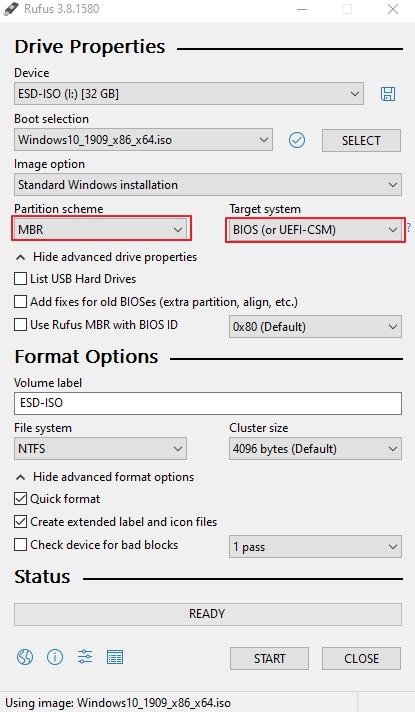
- В BIOS/UEFI включите Legacy Boot или выключите UEFI Secure Boot, загрузитесь с созданной флешки и установите Windows.
Проверка оперативной памяти (RAM)
RAM часто вызывает 0x8007025D. Действия:
- Если в системе два модуля — извлеките один и пробуйте по очереди.
- Попробуйте заменить модуль на заведомо исправный.
- Запустите MemTest86 или встроенную проверку памяти Windows (Windows Memory Diagnostic) на другом компьютере, если нужно.
Создание раздела ~125 ГБ и установка туда
- На этапе установки выберите пользовательскую установку — «Custom: Install Windows only (advanced)» (в русской локали — «Выборочная: только установка Windows»).
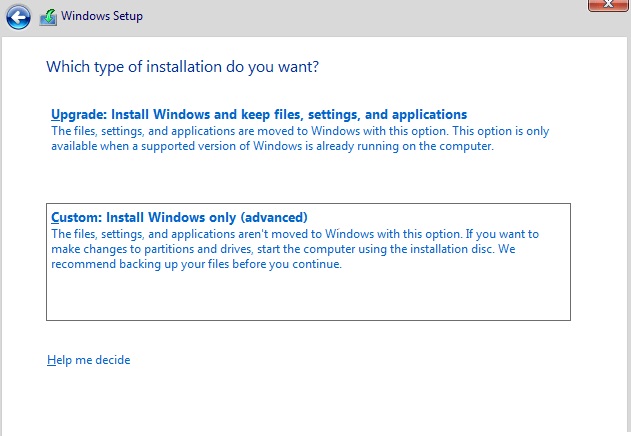
- Удалите все существующие разделы на диске, если возможно (это удалит все данные).
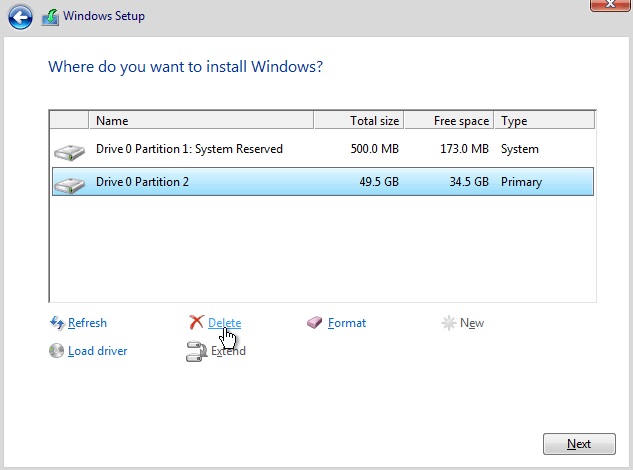
- Нажмите «Создать» и создайте один раздел размером примерно 120–125 GB.
- Установите Windows в этот новый раздел. После успешной установки можно расширить раздел.
Важно: этот метод подразумевает очистку диска — используйте только если у вас есть резервные копии.
Пересоздание установочного USB-носителя
- Скачайте ISO заново с официального сайта Microsoft, чтобы исключить повреждение образа.
- Используйте Rufus или Media Creation Tool для создания загрузочной флешки.
- Попробуйте создать образ в режиме GPT для UEFI или MBR для Legacy, в зависимости от целевой машины.
Совет: используйте другую флешку и другой USB-порт при создании и при установке.
Отключение USB 3.0 в BIOS
В некоторых системах в BIOS есть опция контроля USB: переключите контроллер в режим «Auto» или «Legacy USB» / «EHCI» вместо «xHCI». После установки не забудьте вернуть настройки.
Сценарии, когда предложенные методы не помогут
- Если ISO повреждён и повторная загрузка не исправляет проблему — проверьте целостность образа по SHA256/MD5, если есть хэш у производителя.
- Если все порты и накопители проверены, а память и диск исправны — возможно аппаратная несовместимость контроллера USB/чипсета.
- Проблемы с материнской платой или контроллером SATA/NVMe требуют диагностики в сервисе.
Альтернативные подходы
- Использовать установку по сети (PXE) — для корпоративных или продвинутых пользователей.
- Подключить диск к другому компьютеру и установить Windows напрямую, затем вернуть диск в целевую машину (актуально для десктопов).
- Обратиться в сервисный центр — когда диагностика аппаратуры выходит за рамки простых шагов.
Контрольный список по ролям
Тестировщик/Обычный пользователь:
- Создать резервную копию данных.
- Попробовать другой USB-порт и флешку.
- Записать ISO заново.
Техник:
- Проверить RAM по-штучно и прогнать MemTest.
- Проверить SMART жёсткого диска/SSD.
- Попробовать установить с DVD или по сети.
Системный администратор:
- Предоставить образ по сети (PXE/WDS).
- Подготовить установочный образ с интегрированными драйверами контроллеров.
- Провести диагностику материнской платы и чипсета.
Пошаговый план действий (SOP)
- Попробовать другой USB-порт (USB 2.0).
- Пересоздать установочную флешку на другом ПК.
- Проверить модуль(и) RAM, снять по одному и тестировать.
- Проверить диск на ошибки / SMART.
- Попробовать установку с DVD или в режиме Legacy.
- Если всё не помогает — заменить флешку, кабели, или обратиться в сервис.
Критерии приёмки
- Установщик проходит этап копирования файлов без ошибки 0x8007025D.
- Система успешно загружается в установленную Windows 10 и выполняет базовую проверку диска и памяти без критических ошибок.
Тестовые случаи
- Установка с флешки в USB 2.0: ожидается отсутствие ошибки.
- Установка с той же флешки в USB 3.0: если ошибка появляется, проблема в контроллере или драйверах.
- Установка после замены одного модуля RAM: если ошибка исчезла — виноват модуль.
Краткий словарь
- ISO — образ установочного диска.
- BIOS/UEFI — базовая прошивка системы для загрузки.
- MBR/GPT — схемы разметки диска.
- Legacy Boot — режим загрузки для старых BIOS.
Резюме
Ошибка 0x8007025D — чаще аппаратная: повреждённый USB/ISO, порт, RAM или диск. Начните с простых проверок: другой порт, другая флешка, повторный образ. Если не помогло — последовательно исключайте RAM, диск, BIOS/UEFI и используйте альтернативные носители (DVD, PXE).
Примечание: если вы нашли другой рабочий способ — поделитесь им, это поможет другим пользователям.
Читайте также:
- Как исправить ошибку 0x8000FFFF в Windows 10 простыми способами
- Как исправить ошибку 0x8024001E в Windows 10
- Как устранить проблемы с Bluetooth в Windows 10
Похожие материалы

Шрифт из почерка с Calligraphr

Smart Bins в DaVinci Resolve — настройка и использование
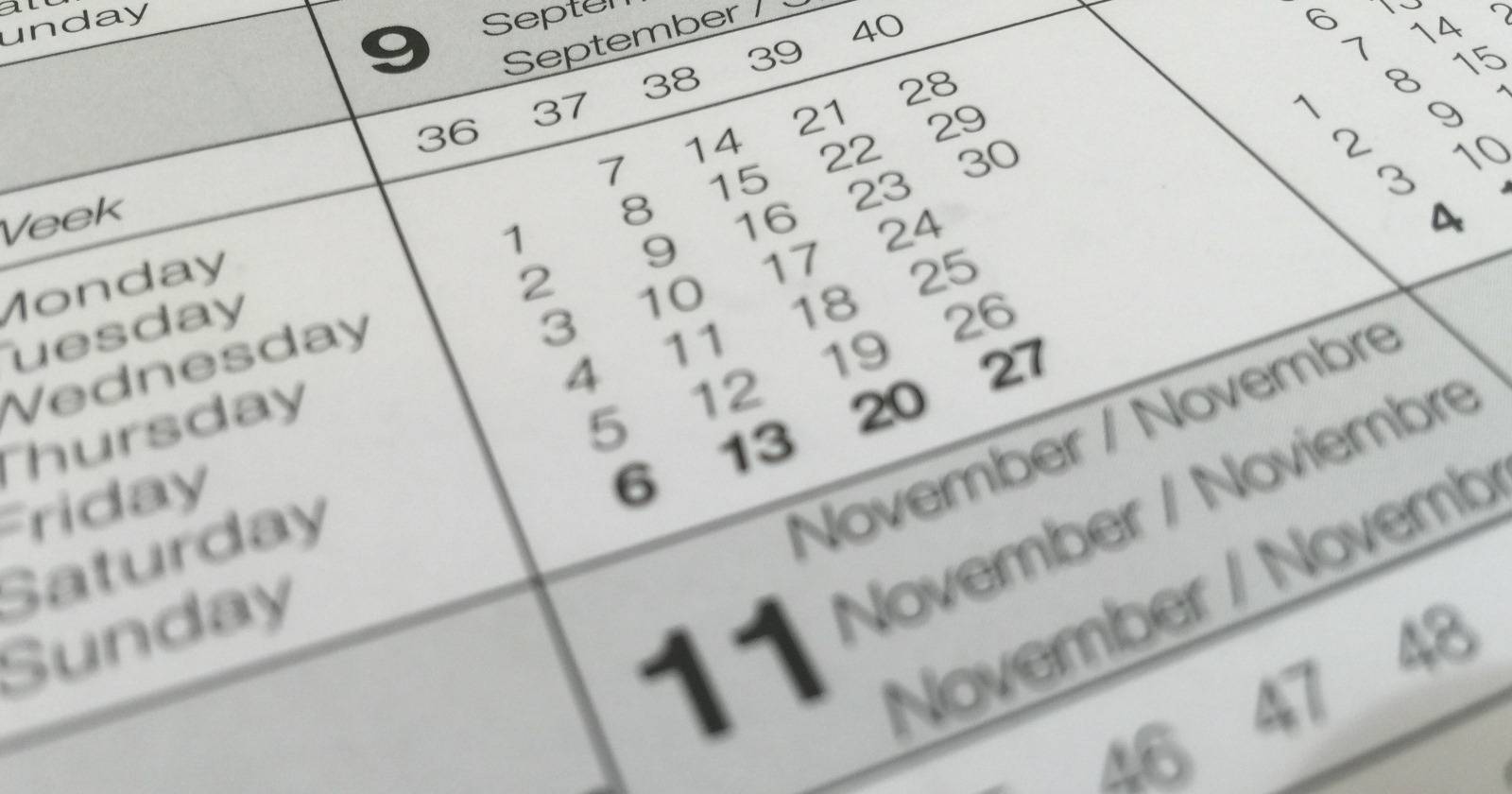
Работа с датами и временем в MySQL

Сменить отображаемое имя в Snapchat
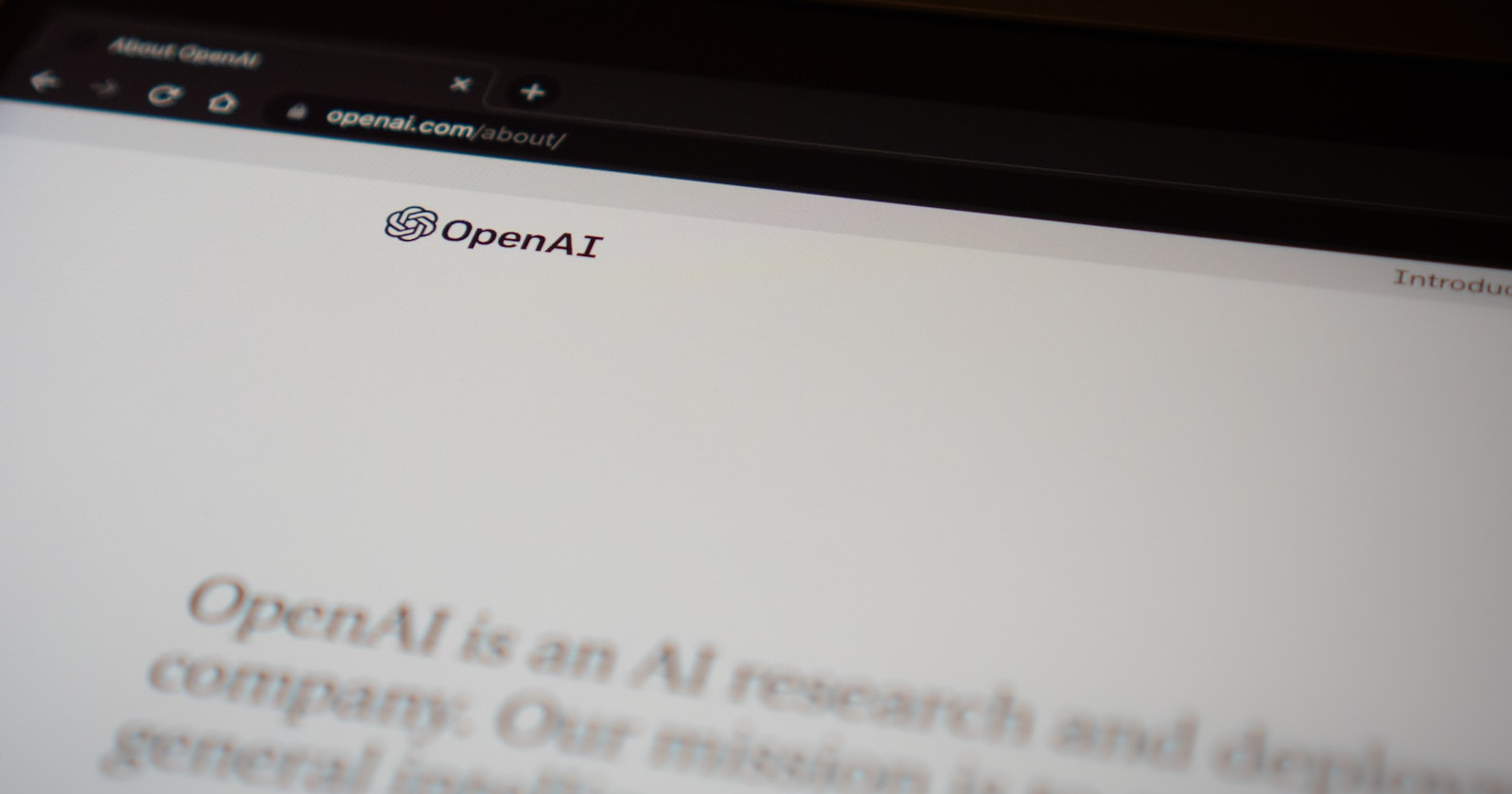
Использование ChatGPT для ремонта сломанного ПК
